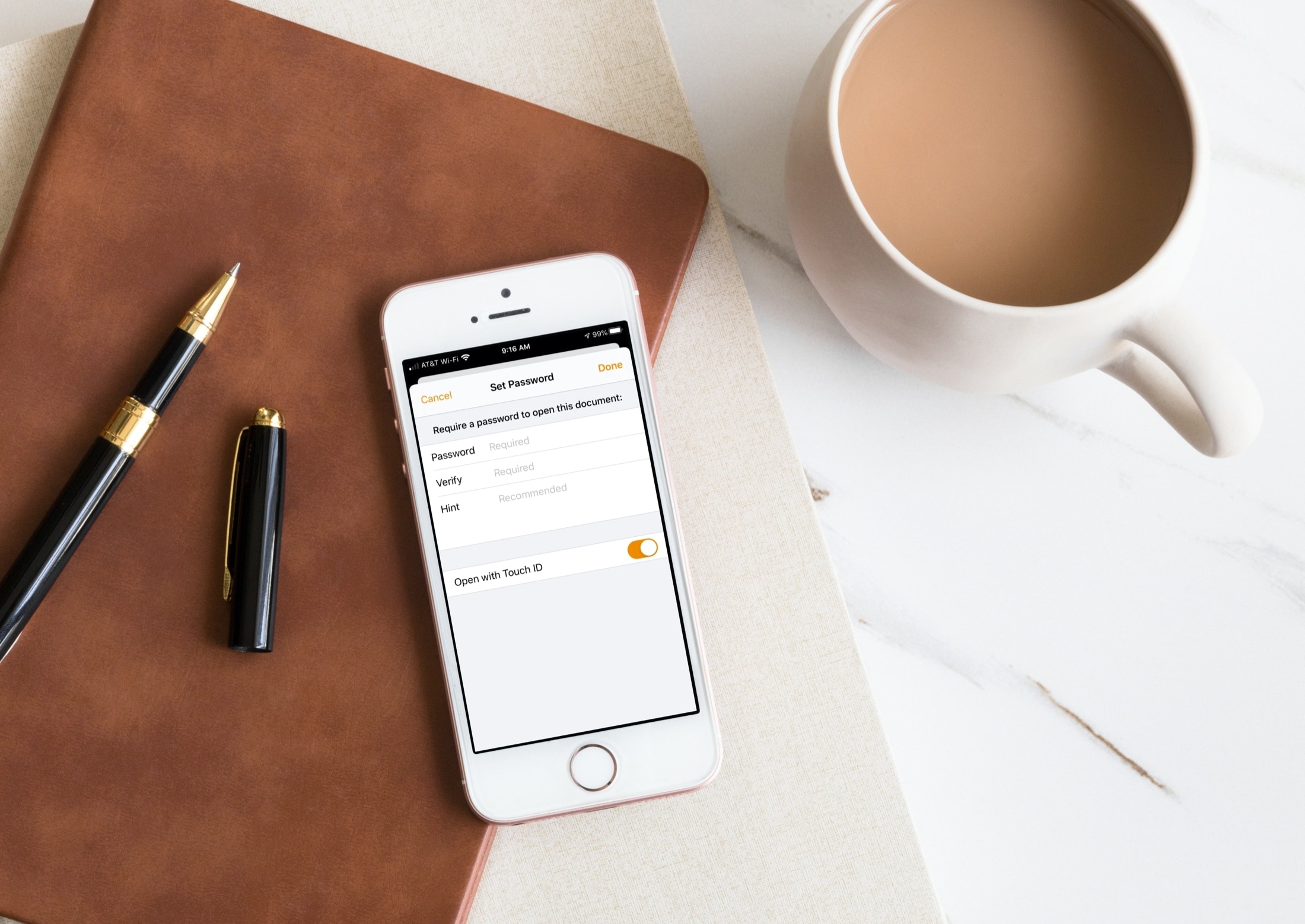
Cuando trabaje con documentos, es posible que necesite convertir uno en un PDF para compartirlo o enviarlo. Ya sea un informe, una hoja de cálculo o una presentación de diapositivas, las aplicaciones de Apple iWork te permiten guardarlo como un PDF.
Además, puedes añadir la protección de contraseña. Esto es ideal para los documentos que necesitan más seguridad.
Para este tipo de situaciones, queremos ayudarle no sólo a guardar sus documentos en el formato que necesita sino también a mantenerlos seguros. A continuación, te explicamos cómo proteger con contraseña y exportar los PDF de Pages, Numbers y Keynote.
Proteger con contraseña y exportar un PDF en Mac
Los pasos para añadir una contraseña y exportar tu documento como PDF son los mismos para Páginas, Números y Notas en tu Mac.
1) Con el documento abierto en una de las tres aplicaciones, haz clic en Archivo > Exportar a en la barra de menú y elige PDF en el menú desplegable.
2) Seleccione la calidad de la imagen que desea utilizar de Bueno, Mejor o Mejor.
3) Marca la casilla de Requerir contraseña para abrir.
4) Ingrese la contraseña que desea usar y nuevamente en el cuadro Verificar. De manera opcional, pero recomendada, puede agregar una Pista para Contraseña.
5) Haz clic en Siguiente, busca la ubicación en la que deseas guardar el PDF y haz clic en Exportar.
Cuando tú u otra persona abra ese PDF, se le pedirá que introduzca la contraseña.
Nota: si desea exportar su documento como PDF, pero no incluye una contraseña, simplemente omita los pasos 3 y 4 anteriores.
Proteger con contraseña y exportar un PDF en iPhone y iPad
Si bien los pasos para realizar este proceso son los mismos para las tres aplicaciones de iOS, son un poco diferentes a los de Mac.
1) Abre tu documento y pulsa el botón Más (icono de tres puntos) en la parte superior.
2) Desplácese hacia abajo y seleccione Establecer contraseña.
3) Ingrese la Contraseña que desea usar y nuevamente en el cuadro de Verificar. Opcionalmente, pero recomendado, puede agregar una Pista de Contraseña.
4) Toca Hecho.
5) Vuelve a pulsar el botón Más y elige Exportar > PDF.
6) Elige dónde enviar, compartir o guardar tu PDF.
Nota: Si quieres exportar tu PDF sin contraseña en iOS, salta los pasos 1 a 4 anteriores.
Conclusión
Poder exportar tus documentos como PDF y protegerlos con contraseñas es conveniente para documentos legales como contratos y declaraciones o tipos de elementos similares en los que añades tu firma.
Si esto es algo que crees que vas a usar con Pages, Numbers o Keynote? avísanos!
Sigue leyendo:
- Cómo funciona la edición offline en Pages, Numbers and Keynote
- Cómo imprimir y exportar sus comentarios en Pages, Numbers and Keynote
- Cómo añadir enlaces en Pages and Numbers en Mac
- Cómo grabar audio en Apple Pages, Numbers and Keynote
- Cómo aplicar y personalizar el Drop Cap en Páginas, Números y Keynote
- Cómo cambiar el color de fondo en Numbers and Keynote
- Cómo añadir una firma en Apple Pages en Mac
- Cómo utilizar los comentarios en las páginas, los números y la nota clave
- Cómo exportar una presentación en Keynote o PowerPoint como un video
- Cómo cambiar la fuente por defecto en Pages on Mac


